在win10系统中该如何设置来宾账户的权限呢?当你的电脑经常多个人使用,但又不希望别人发现我们电脑中重要资料或者不允许别人运行某些应用程序或者担心自己系统某些重要参数被修改的时候,我们首先以管理员身份登录Windows系统,参照以下几条作相应设置,然后开通来宾账户或者新建一个普通user账户(不是管理员,而是受限用户),让别人用这个账户登录系统,通过创建的来宾账号登录之后就不用担心别人随意就能打开我们私人文件了!下面windows 之家小编给大家分享下?win10来宾账户权限设置权限操作方法。
1、按键盘组合键“Windows+R”即可打开“运行”对话框,或者右击“Windows”按钮,在弹出的右键菜单中选择“运行”项来打开,如图:

2、在弹出的运行中输入“gpedit.msc”并点击“确定”就打开“组策略”编辑窗口,如图:

3、在组策略左侧树状菜单依次展开“计算机管理”-“Windows设置”-“安全设置”-“本地策略”-“安全选项”项,在右侧找到“账户:来宾账户状态”项并右击,从其右键菜单中选择“属性”项,如图:

4、从打开的“账户:来宾账户状态 属性”窗口中,勾选“已启用”项,点击“确定”按钮即可开启Guest来宾账户了!

方法二:
1、在开始按钮点击右键,选择“计算机管理”,如图:


3、找到Guest账户,进入属性设置取消勾选“账户已禁用”,点击应用 -- 确定 即可。如图所示:

操作完成后点击开始菜单→账户头像,发现来宾账户点击切换,却在登录界面没有选项的情况则可继续按下面方法进行操作:

1、在开始菜单单击右键,选择“命令提示符(管理员)”,如图:

2、执行 net user win7Guest /add,新建本地账户 win7Guest(名称可自定义);
3、接着执行 net user win7Guest*,设置密码;

注意:此处输入密码并不显示,所以输的时候注意点,输错了重新输入即可

4、接着执行 net localgroup Users win7Guest /delete,在普通用户组删除 win7Guest 然后执行:net localgroup Guests win7Guest /add,在来宾账户组添加 IThomeGuest

最后按下win+R 键入 gpedit.msc 打开组策略,在组策略中进入计算机配置→Windows设置→安全设置→本地策略→用户权限分配 ;
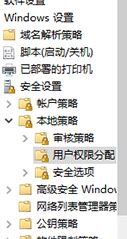
在右侧找到“拒绝本地登录” 双击打开,选中Guest,并且点www.winwin7.com击“删除”,即可恢复系统默认来宾账户登录。

以上就是win10系统设置来宾账户权限的操作方法!
版权声明:本文内容由互联网用户自发贡献,该文观点与技术仅代表作者本人。本站仅提供信息存储空间服务,不拥有所有权,不承担相关法律责任。如发现本站有涉嫌侵权/违法违规的内容, 请发送邮件至 dio@foxmail.com 举报,一经查实,本站将立刻删除。




